Hvordan fjernes gentagne værdier (fjern duplikater) i Excel?
For en liste med data med gentagne værdier skal du muligvis fjerne de gentagne og kun beholde de unikke værdier på listen. Denne artikel viser dig to metoder til at fjerne gentagne værdier (duplikater) fra en liste i Excel.
Fjern gentagne værdier med funktionen Fjern duplikater
Fjern nemt gentagne værdier med Kutools til Excel
Fjern gentagne værdier med funktionen Fjern duplikater
Antag at du har en frugtbord som vist nedenstående skærmbillede, nu vil du fjerne alle gentagne frugter fra frugtsøjlen. Gør som følger.

1. Vælg hele tabellen, og klik derefter på data > Fjern duplikater. Se skærmbillede:

2. i Fjern duplikater i dialogboksen, skal du kun kontrollere den kolonne, du vil fjerne duplikater baseret på (her vælger jeg frugtkolonnen), og klik derefter på OK .
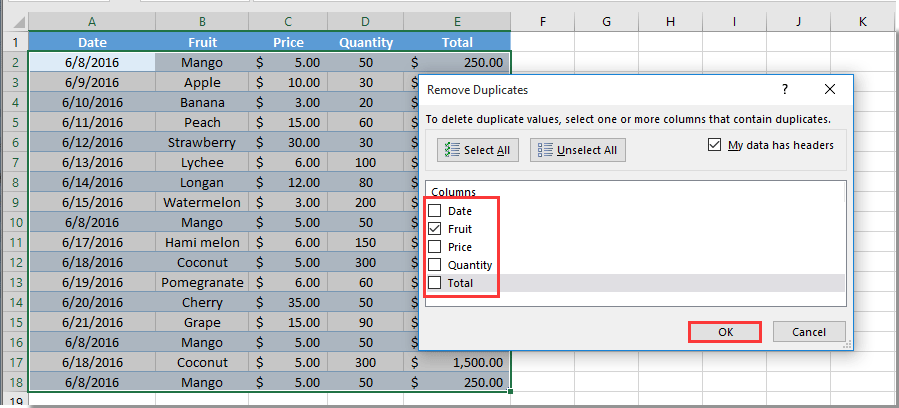
3. Derefter dukker en hurtigboks op for at fortælle dig, hvor mange duplikater der er fjernet. Klik på OK .

Nu fjernes alle gentagne værdier fra den angivne kolonneliste, og kun de unikke er tilbage.
Fjern nemt gentagne værdier med Kutools til Excel
Ovenstående metode kan kun fjerne duplikater undtagen den første. Hvis du vil fjerne alle dubletter inklusive den første eller fjerne unikke værdier fra en liste, kan du prøveVælg Duplicate & Unique Cells nytte af Kutools til Excel.
Før påføring Kutools til Excel, Bedes download og installer det først.
1. Vælg listen med de gentagne værdier, du vil fjerne, og klik derefter på Kutools > Type > Vælg Duplicate & Unique Cells.

2. i Vælg Duplicate & Unique Cells dialogboks, hvis du kun vil fjerne dubletter undtagen den første, skal du vælge Kopier (undtagen 1.) valgmulighed i Herske afsnit. Tjek Vælg hele rækker og klik derefter på OK knap. Se skærmbillede:

Noter:
3. Derefter dukker en dialogboks op for at fortælle dig, hvor mange rækker der er valgt. Klik på OK knap. Og højreklik nu på en hvilken som helst valgt række, klik Slette fra højreklikmenuen for at fjerne rækkerne med gentagne værdier.

Hvis du vil have en gratis prøveperiode (30 dage) af dette værktøj, klik for at downloade det, og gå derefter til at anvende handlingen i henhold til ovenstående trin.
Bedste kontorproduktivitetsværktøjer
Overlad dine Excel-færdigheder med Kutools til Excel, og oplev effektivitet som aldrig før. Kutools til Excel tilbyder over 300 avancerede funktioner for at øge produktiviteten og spare tid. Klik her for at få den funktion, du har mest brug for...

Fanen Office bringer en grænseflade til et kontor med Office, og gør dit arbejde meget lettere
- Aktiver redigering og læsning af faner i Word, Excel, PowerPoint, Publisher, Access, Visio og Project.
- Åbn og opret flere dokumenter i nye faner i det samme vindue snarere end i nye vinduer.
- Øger din produktivitet med 50 % og reducerer hundredvis af museklik for dig hver dag!
